Hướng dẫn viết ứng dụng gọi điện (voice call) trên nền tảng iOS với Stringee Call API
Bài đăng này đã không được cập nhật trong 2 năm
Trong bài viết này, chúng ta sẽ hướng dẫn sử dụng Stringee Call API để viết ứng dụng voice call trên iOS. Stringee là một dịch vụ cho phép lập trình viên tích hợp các tính năng như cuộc gọi thoại, tin nhắn và video vào ứng dụng của họ.
Bạn hãy làm theo các bước sau:
Chuẩn bị
-
Before using the Stringee Call API for the first time, you must have a Stringee account. If you do not have a Stringee account, sign up for free here: https://developer.stringee.com/account/register
-
Create a Project on the Stringee Dashboard.
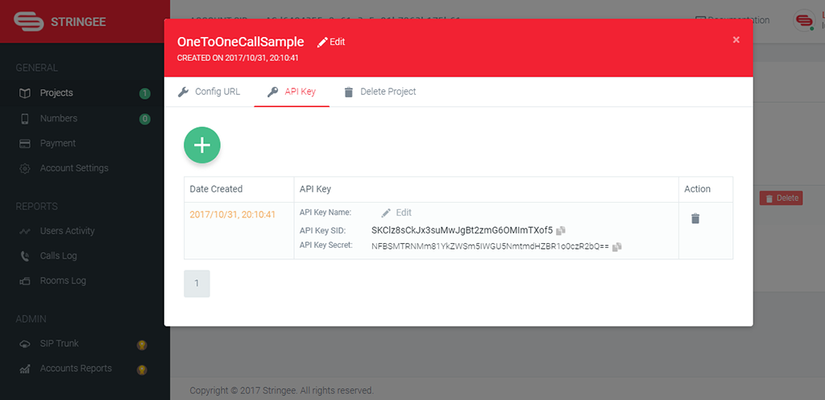
Cài đặt Stringee SDK
Để cài đặt Stringee SDK sử dụng CocoaPods, bạn cần làm theo các bước sau:
- Mở Podfile của dự án và khai báo Stringee:
2.
pod 'Strinee' - Chạy lệnh sau trên Terminal:
pod install --repo-update - Thêm một số config sau trong Build Settings:
"Other linker flags" Thêm "(inherited)" "Enable bitcode" chọn "NO" - Cấu hình quyền sử dụng Microphone trong file Info.plist:
<key>NSMicrophoneUsageDescription</key> <string>$(PRODUCT_NAME) uses Microphone</string>
Thiết kế giao diện
Để bắt đầu, chúng ta cần tạo giao diện cho ứng dụng của mình, ở bài viết này mình sẽ sử dụng 3 ViewController sau để thực hiện call.
- StringeeConnectViewController màn hình quản lý trạng thái của client ( connect/disconnect) thực hiện tạo cuộc gọi đến một client khác.
- IncomingCallViewController Popup thông báo khi có cuộc gọi đến thực hiện các sự kiện trả lời, hoặc từ chối cuộc gọi.
- CallingViewController Màn hình quản lý trạng thái xử lý các logic của cuộc gọi.
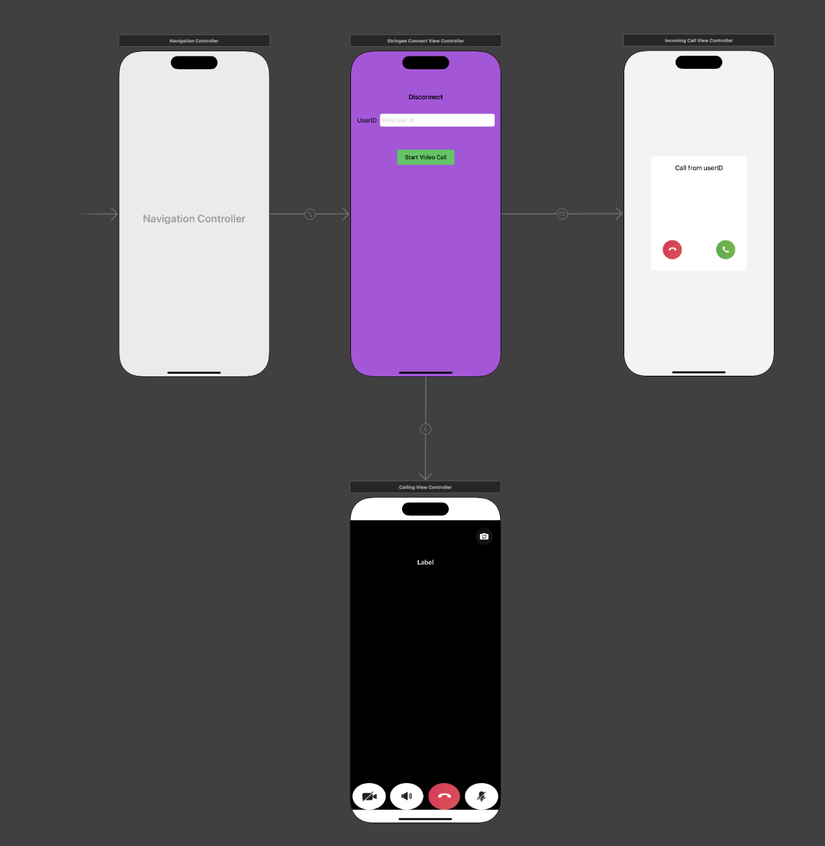
Xử lý logic
1. Tạo kết nối tới StringeeServer
Ở lớp này chúng ta sẽ kết nối tới Stringee Server.
import UIKit
import Stringee
class StringeeConnectViewController: UIViewController {
private let userToken = "PUSH-YOUR-TOKEN-HEARE"
let client = StringeeClient()
private func setupStringee() {
client.connect(withAccessToken: userToken)
}
}
Implement StringeeConnectionDelegate để xử lý các sự kiện liên quan đết kết nối tới StringeeServer:
import UIKit
import Stringee
class StringeeConnectViewController: UIViewController {
private let userToken = "PUSH-YOUR-TOKEN-HEARE"
let client = StringeeClient()
private func setupStringee() {
client.connectionDelegate = self
client.connect(withAccessToken: userToken)
}
}
extension StringeeConnectViewController: StringeeConnectionDelegate {
func requestAccessToken(_ stringeeClient: StringeeClient!) {
print("token exp")
}
func didConnect(_ stringeeClient: StringeeClient!, isReconnecting: Bool) {
self.statusLbl.text = stringeeClient.userId
}
func didDisConnect(_ stringeeClient: StringeeClient!, isReconnecting: Bool) {
self.statusLbl.text = "Disconnect"
}
func didFailWithError(_ stringeeClient: StringeeClient!, code: Int32, message: String!) {
print("Connect Error ====> \(message ?? "")")
}
}
2. Xử lý sự kiện khi có cuộc gọi đến
Implement StringeeIncomingCallDelegate để xử lý sự kiện khi có cuộc gọi đến
import UIKit
import Stringee
class StringeeConnectViewController: UIViewController {
private let userToken = "PUSH-YOUR-TOKEN-HEARE"
let client = StringeeClient()
override func prepare(for segue: UIStoryboardSegue, sender: Any?) {
if let vc = segue.destination as? IncomingCallViewController,
let call = sender as? StringeeCall2 {
vc.call = call
vc.ansAction = { [weak self] in
DispatchQueue.main.async {
guard let self = self else { return }
self.performSegue(withIdentifier: "showCallScreen", sender: call)
}
}
}
}
private func setupStringee() {
client.connectionDelegate = self
client.incomingCallDelegate = self
client.connect(withAccessToken: userToken)
}
}
extension StringeeConnectViewController: StringeeIncomingCallDelegate {
func incomingCall(with stringeeClient: StringeeClient!, stringeeCall2: StringeeCall2!) {
DispatchQueue.main.async {
if stringeeCall2.signalingState != .busy || stringeeCall2.signalingState != .ended {
self.performSegue(withIdentifier: "showCallScreen", sender: stringeeCall2)
}
}
}
}
3. Tạo một cuộc gọi
Khi người dùng nhập UserID của người nhận cuộc gọi và nhấn nút start call ta thực hiện tạo một cuộc gọi như sau:
override func prepare(for segue: UIStoryboardSegue, sender: Any?) {
if let vc = segue.destination as? CallingViewController,
let call = sender as? StringeeCall2 {
vc.call = call
}
}
@IBAction func didTapCall(_sender: Any) {
if let fromUser = client.userId, !fromUser.isEmpty,
let toUser = self.userIdTf.text, toUser.isEmpty, client.hasConnected {
let call = StringeeCall(stringeeClient: client,from: fromUser, to: toUser)
call?.isVideoCall = false
performSegue(withIdentifier: "showCallScreen", sender: call)
}
}
4. Trả lời/Từ chối cuộc cuộc gọi
import UIKit
import Stringee
class IncomingCallViewController: UIViewController {
@IBOutlet weak var userIDLBL: UILabel!
var call: StringeeCall2!
var ansAction: (() -> Void)?
override func viewDidLoad() {
super.viewDidLoad()
self.userIDLBL.text = "Call from \(call.from ?? "stringee")"
}
@IBAction func didTapReject(_ sender: Any) {
call.reject { [weak self] status, code, message in
guard let self = self else { return }
if status {
self.dismiss(animated: true)
}else {
print("Reject call error ===> \(code) - \(message ?? "")")
}
}
}
@IBAction func didTapAnswer(_ sender: Any) {
self.dismiss(animated: true) {
self.ansAction?()
}
}
}
5. Xử lý sự kiện và logic trong cuộc gọi
5.1 setup cuộc gọi
Một cuộc gọi sẽ có 2 trường hợp:
- Incoming call: Để bắt đầu cuộc gọi này, ta thực hiện gọi call.initAnswer() trước khi gọi hàm ***call.answer {status, code, msg in } *** để bắt đầu cuộc gọi.
- outgoing call: Để bắt đầu một cuộc gọi ra ta gọi hàm call.make{ status, code, clientMsg, serverMsg in }
class CallingViewController: UIViewController {
private func setupCall() {
if call.isIncomingCall {
call.initAnswer()
call.answer { status, code,msg in }
} else {
call.make { status, code, clientMsg, serverMsg in }
}
}
}
Tiếp theo chúng ta sẽ gán delegate vào viewController để lắng nghe các sự kiện trong cuộc gọi.
class CallingViewController: UIViewController {
private func setupCall() {
call.delegate = self
if call.isIncomingCall {
call.initAnswer()
call.answer { status, code,msg in }
} else {
call.make { status, code, clientMsg, serverMsg in }
}
}
}
extension CallingViewController: StringeeCall2Delegate {
func didChangeSignalingState2(_ stringeeCall2: StringeeCall2!, signalingState: SignalingState, reason: String!, sipCode: Int32, sipReason: String!) {
DispatchQueue.main.async {
switch signalingState {
case .calling:
self.status.text = "calling"
case .ringing:
self.status.text = "ringing"
case .answered:
self.status.text = "answered"
default:
self.navigationController?.popViewController(animated: true)
}
}
}
func didChangeMediaState2(_ stringeeCall2: StringeeCall2!, mediaState: MediaState) {
DispatchQueue.main.async {
self.status.text = mediaState == .connected ? "connnected" : "disconnect"
}
}
}
5.2 một số chức năng khác trong cuộc gọi
Ngắt cuộc gọi:
@IBAction func didTapHangup(_ sender: Any) {
call.hangup { status, code, mess in
if !status {
print(mess ?? "")
}
}
}
Tắt/Bật tiếng microphone:
@IBAction func didTapMute() {
self.isMute = !self.isMute
self.call.mute(self.isMute)
}
Kết luận
Trong bài viết này, chúng ta đã tìm hiểu về Stringee Call API - một công nghệ cho phép tích hợp chức năng gọi video và âm thanh vào ứng dụng của bạn trên nền tảng iOS. Chúng ta đã học cách cài đặt Stringee SDK thông qua CocoaPods, thiết kế giao diện người dùng cho ứng dụng của mình và viết mã để tích hợp Stringee Call API.
Cuối cùng, để giúp bạn có được một khởi đầu nhanh chóng và dễ dàng với Stringee Call API, chúng tôi đã tạo một GitHub project mẫu. Bạn có thể tải xuống và tham khảo code từ project này để bắt đầu phát triển ứng dụng của mình.
All rights reserved
